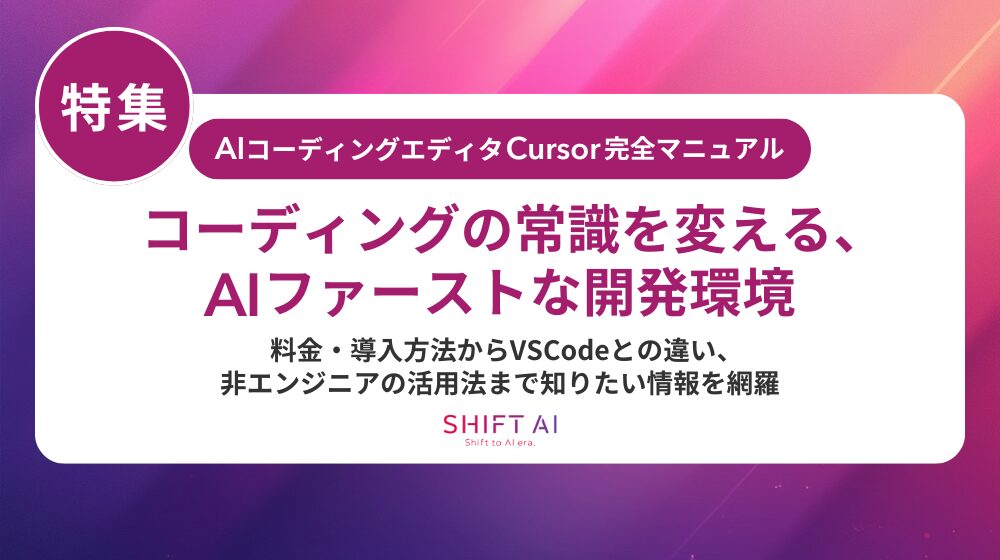プログラミングの知識がなくても、AIがコードを書いてくれる時代が到来しました。そんな新しい流れを象徴するのが、今注目を集めている「Cursor(カーソル)」です。
これまで「コード=エンジニアだけの領域」だったものが、AIのサポートによって誰でも触れられる領域になりつつあります。
たとえば、マーケティング担当者がレポートを自動生成したり、バックオフィス担当者が日報作成を自動化したり。Cursorを使えば、プログラミングを学ぶ前に成果を出すことが現実的に可能になっています。
しかし、実際に導入を考えると多くの人がこう感じるはずです。
「英語ばかりで難しそう」「エラーが出たらどうすればいい?」「本当に非エンジニアでも扱えるの?」
この記事では、そんな疑問をすべて解消します。非エンジニアでもCursorを使いこなすための仕組み・使い方・注意点を、法人利用も視野に入れて徹底解説。
さらに、AIを業務に取り入れる第一歩として、チーム全体でAIリテラシーを育てるための実践ステップも紹介します。
| この記事でわかること🤞 ・非エンジニアでもCursorを使える理由 ・ChatGPTやCopilotとの違い ・日常業務での活用パターン ・導入時の注意点と設定方法 ・AIを業務に生かす思考法 |
もしあなたが「AIを業務で使えるようになりたい」「ツールをただ知るだけで終わらせたくない」と感じているなら、この記事の内容が、あなたの働き方を確実に変えるきっかけになります。
「実務ノウハウ3選」を公開
- 【戦略】AI活用を社内で進める戦略設計
- 【失敗回避】業務活用での落とし穴6パターン
- 【現場】属人化させないプロンプト設計方法
Cursorとは?AIがコーディングを支援する新時代のエディタ
「AIが自動でコードを書いてくれる」と聞くと、エンジニア専用のツールを思い浮かべる人も多いでしょう。しかしCursorは非エンジニアでも使える対話型AIエディタです。コードの専門知識がなくても、自然言語で指示を出すだけでプログラムを生成・修正・最適化してくれます。
ここでは、Cursorの仕組みや特徴をわかりやすく紹介します。まずは、「なぜCursorが多くの非エンジニアに支持されているのか」を理解するところから始めましょう。
AIがコードを理解し、生成する仕組み
Cursorは、AIがコードを理解し、生成・修正・補完まで行う次世代のエディタです。ベースになっているのはMicrosoftの「VSCode」。その操作性を引き継ぎつつ、AIがリアルタイムで開発をサポートします。
特徴的なのは、「コードを読む」「意図を理解する」「修正を提案する」という3つの機能をAIが同時にこなす点です。
従来の補完ツールは、入力途中のコードを予測して補うだけでした。しかしCursorは、プロジェクト全体を把握し、自然言語の指示に基づいてコードを再構築してくれます。
たとえば、
「この処理をもっと効率化したい」
「CSVファイルを読み込んでレポートに変換したい」
と入力するだけで、AIが最適なコードを生成してくれるのです。つまり、言葉で開発を動かせる時代が始まっています。
ChatGPT連携による対話型開発が可能
CursorはChatGPTのAPIを利用しており、質問形式でコードを理解できます。
「この関数の意味は?」「エラーの原因はどこ?」と尋ねれば、エディタ上でAIがその場で回答。もう検索結果を探し回る必要はありません。
この仕組みによって、コード学習の壁が下がり、非エンジニアでもAIに教わりながら作る体験ができます。Cursorを使うことで、単なる補助ツールではなく、AIとの共同作業として開発が進むのです。
VSCodeとの違いと非エンジニアに向く理由
CursorはVSCodeと同じUIを採用しているため、導入ハードルが非常に低いのが特徴です。既存のVSCodeユーザーなら、設定も拡張機能もそのまま利用できます。
加えて、AI補完によって文法ミスやタイポを自動修正してくれるため、コード初心者でも安心。英語に不安がある場合でも、日本語で指示できる環境が整いつつあります。
Cursorは「コードを書く人」ではなく、「業務を効率化したい人」のためのツールです。非エンジニアでも、レポート生成・データ整形・Web編集など、日常業務の自動化をすぐに体験できます。
Cursorの仕組みやできることをより詳しく知りたい方は、【AIがコードを書く時代へ】Cursorとは?できること・料金・VSCodeとの違いを解説 をご覧ください。
非エンジニアがCursorを使う5つの活用シーン
非エンジニアにとって「Cursorが本当に役立つのか」は最大の関心ポイントです。結論から言えば、プログラミング経験がなくても、日常業務の中でAIによる自動化を実感できるのがCursorの強みです。ここでは、実際に多くの非エンジニアが取り入れている代表的な活用パターンを紹介します。
1. 日常業務の自動化や単純作業の効率化
データ整理や定型文の作成、レポートの整形など、毎日繰り返す単純作業をCursorが自動化します。たとえばCSVファイルを整理したり、特定フォーマットの文書を生成するスクリプトをAIが自動で提案してくれます。
コードを書けなくても業務を自動化できる、それがCursorの真価です。
2. Webサイトや記事制作の補助
HTMLやCSSを一部修正したいときも、自然言語で指示するだけでAIが修正コードを生成します。Web担当者やライターでも、簡単なページ構成の変更や装飾の調整を自分で行えるようになります。
より詳しい手順や操作の流れは、Cursorの使い方を解説!ChatGPT連携で業務効率を飛躍させる実践ポイントで確認できます。
3. データ整理や分析タスクの効率化
マーケティングデータや売上レポートを整理する際、AIがスクリプトを生成して自動的に整形・出力してくれます。Excelやスプレッドシートで複雑な関数を組むよりも、こういう結果がほしいと指示するだけで目的の形に加工可能です。非エンジニアでも、分析業務にAIの力を取り入れられます。
4. ドキュメント作成やテキスト生成の支援
報告書、企画書、手順書などを作る際、構成テンプレートや文書の骨子をAIが提示します。CursorはMarkdown形式の出力にも対応しており、「文章を生成するエディタ」としての使い方も広がっています。手作業での構成づくりに時間を取られていた担当者ほど、導入効果を感じやすいでしょう。
5. チーム業務のナレッジ共有・標準化
Cursor上での作業履歴や生成コードは保存できるため、AIが提案した改善点を社内で共有可能です。属人化しやすい作業をチームの資産に変えることができ、AIが知識の標準化を後押しします。これは個人利用にとどまらず、チーム全体でAIを活用するための第一歩になります。
Cursorを業務に取り入れる際の実践ノウハウは、Cursor導入ガイド|インストール・初期設定から法人導入まで徹底解説で詳しく紹介しています。
非エンジニアがつまずきやすいポイントと解決策
Cursorは便利なツールですが、初めて触る非エンジニアにとってはいくつかの「壁」もあります。ここでは、導入初期に多くの人がつまずきやすいポイントと、その解決策を紹介します。これを押さえておけば、無駄な時間をかけずにスムーズにAIコーディングを始めることができます。
英語UIやエラー表示の壁を超える
Cursorは海外製のツールのため、初期設定のUIやエラー文が英語で表示されることがあります。内容を理解しづらい場合は、日本語化設定を行うことで解決できます。
また、Cursorには翻訳系の拡張機能もあり、エラー内容をそのまま翻訳してくれるため安心です。
もし設定や翻訳がうまくいかない場合は、Cursorの日本語化で業務効率アップ!設定手順・エラー対応・AI活用まで解説を参考にすると、環境構築の不安を一気に解消できます。
無料プランの制限と有料化判断
Cursorには無料プランと有料プランがあります。無料でも多くの機能を体験できますが、利用回数や速度に制限があり、頻繁に使う場合は有料プランの方が効率的です。目安として、週に3〜4回以上利用する場合は有料化を検討するとよいでしょう。
法人利用を前提にする場合は、データ管理や権限設定が可能な「Cursor Business」プランを導入することで、チーム運用に適したセキュリティ環境を整えられます。
料金や導入時の比較は、Cursor Businessとは?料金・機能・導入メリットを徹底解説で詳しく確認できます。
セキュリティとデータの取り扱いに注意
AIツールを業務に使う際、もっとも重要なのは社内情報の安全性です。
Cursorで生成・編集したデータは基本的にローカル環境で処理されますが、AI API経由でサーバー通信が発生するケースもあります。
機密情報を扱う場合は、以下の3点を意識して運用しましょう。
- 機密データを直接入力しない
- AIが生成したコードは内容を確認してから実行する
- 法人利用時はアクセス権限を明確化する
この基本を守れば、非エンジニアでも安心してCursorを日常業務に組み込むことができます。
チーム全体で安全に使うための運用ポイントは、Cursor導入ガイド|インストール・初期設定から法人導入まで徹底解説でも詳しく紹介しています。
CopilotやChatGPTとの違いからわかるCursorの強み
多くの人がCursorを知るきっかけになったのは、「ChatGPTやCopilotと何が違うのか」という疑問からです。どれもAIを活用した開発支援ツールですが、目的と使い勝手には大きな差があります。ここでは、非エンジニアにとってCursorがどんな点で有利なのかを整理します。
ChatGPTとの違い:文脈理解とファイル操作の深さ
ChatGPTは汎用的なAIアシスタントとして優秀ですが、プログラミング用に設計されているわけではありません。Cursorは、ChatGPTと同じ大規模言語モデルを使いながらも、ファイル構造全体を理解して動作するのが大きな特徴です。
エディタ内で実際のコードを読み取り、他ファイルとの依存関係まで考慮して修正や提案を行えるため、「AIが書いたコードをそのまま動かせる」精度が得られます。
Copilotとの違い|会話型支援か、補完特化か
Copilotはコード補完に特化しており、すでにコーディング経験がある人に向いています。一方、Cursorは自然言語での会話指示が中心で、「何を作りたいか」さえ伝えればAIが自動で構築してくれる設計です。
つまり、コードを書く人ではなく、考える人に最適化されています。非エンジニアにとっては、この会話主導型こそが使いやすさの核心です。
非エンジニアに向く最大の理由
Cursorは、技術的な知識よりも「意図を言語化する力」を重視します。つまり、プロンプト(指示文)をうまく出せる人ほど成果を出せるツールです。これは、日常的に文章を書いたり、説明を考えたりする非エンジニアにとって大きな強みになります。
さらに、CursorはUIが直感的で、操作もVSCodeと同様にシンプル。初めてAIツールを使う人でも短時間で使いこなせるようになります。
Copilotとの機能・精度・導入目的の違いはCopilotとCursorどっちが最適?AIコーディング支援ツールの違いと選び方を解説で詳しく比較しています。
Cursorの導入手順とセットアップの流れ
Cursorはインストールから初期設定までの手順がシンプルで、非エンジニアでもすぐに使い始められます。ここでは、最初の環境構築から拡張設定、チームで使う際のポイントまでを整理します。手順を把握しておけば、導入でつまずくことなく、すぐに業務での活用に移れるでしょう。
ダウンロードから初期設定まで
Cursorの公式サイトからアプリをダウンロードし、OSに合わせてインストールします。初回起動時には、ログインとAIモデルの選択(GPT-4やClaudeなど)を求められますが、デフォルト設定のままでも問題ありません。インストール直後から基本的なAI補完機能を使えるため、特別な知識は不要です。
より詳しい手順や画面の流れは、Cursor導入ガイド|インストール・初期設定から法人導入まで徹底解説 で確認できます。
拡張機能を追加して使いやすくする
CursorはVSCodeと同様、拡張機能を導入することで機能を拡張できます。たとえば、MCP設定を行えば外部APIと連携でき、コード補完だけでなく社内データを扱う自動処理も可能になります。
また、翻訳・整形・Lintチェックなどの便利なプラグインを入れておくと、作業効率が大幅に向上します。
拡張設定やMCPの詳細は、以下の記事で解説しています。
Cursor拡張機能の入れ方を解説!導入手順・設定・エラー対処まとめ
Cursor MCPとは?設定・使い方・仕組みを解説!AI開発を加速させる新プロトコル
チームで導入する際のポイント
チーム利用を前提にする場合は、アカウント管理とセキュリティ設定を明確にしておくことが重要です。特に、AIが生成するコードやプロンプト内容に機密情報を含めない運用ルールを整備することで、安全にAI活用を推進できます。
法人向けプランでは、アクセス権限や使用状況を一括で管理できるため、非エンジニアが多い部署でも安心して導入できます。Cursorを導入することで、チーム全体の作業効率とAIリテラシーを同時に底上げできるでしょう。
非エンジニアがCursorを業務で活かすための思考法
Cursorを単なる便利ツールとして使うのではなく、業務改善の武器として使いこなすには考え方の転換が必要です。非エンジニアがAIと協働する時代において、最も重要なのは「コードを書く力」ではなく、「AIを正しく指示する力」です。ここでは、非エンジニアがCursorを最大限に活かすためのマインドセットを整理します。
AIを指示するスキルが価値になる
これまでの業務では、「どう実行するか」を人が考えて手を動かしていました。しかしAIを活用する時代では、「何を実現したいか」を明確に伝える力が成果を左右します。
CursorのようなAIコーディングツールは、あいまいな指示では期待通りの出力をしてくれません。だからこそ、目的を言語化し、条件を整理し、結果を想像しながらAIに伝えるスキルが求められます。
つまり、非エンジニアこそAIを動かす思考法を身につけることで、エンジニアと同じ成果を出せる時代になったのです。
個人活用から組織的AI活用へステップアップ
個人レベルでCursorを使いこなせるようになると、次のステップはチームや組織全体でのAI活用です。AIを導入しても、使い方や考え方がバラバラでは成果が定着しません。重要なのは、AIを業務に組み込む「共通リテラシー」を育てることです。
AI経営総合研究所では、AI活用をチーム単位で実践できるようにするための法人研修プログラム「SHIFT AI for Biz」を提供しています。CursorのようなAIツールを業務に落とし込み、チーム全体でAIを使いこなす力を身につけることができます。
AIを業務に取り入れ、組織的に成果を出したい方はSHIFT AI for Biz 法人研修をご覧ください。
まとめ|Cursorは非エンジニアにこそ必要なAI共創ツール
Cursorは、プログラミングを知らなくてもAIと一緒に仕事を進められる新しいツールです。コードを書くことが目的ではなく、業務をより速く、より正確に進めるための共創パートナーとして機能します。
非エンジニアがCursorを取り入れる最大のメリットは、「作業を自動化できる」だけではありません。AIに指示を出すことで、自分の思考を構造化し、問題解決のプロセスそのものを可視化できる点にあります。
つまり、Cursorは単なる開発支援ツールではなく、思考を整理し、仕事の質を高めるツールでもあるのです。
このようにAIを業務に取り入れる力は、今後すべてのビジネスパーソンに求められる基礎スキルとなっていきます。Cursorを使いこなせる人材は、AI時代の中で自ら業務を変えられる人として、確実に価値が高まっていくでしょう。
AIを使える人材へ。SHIFT AI for Bizでは、非エンジニアでも実務で活かせるAI研修を提供しています。
Cursorのよくある質問(FAQ)
- QCursorは非エンジニアでも使えますか?
- A
はい。Cursorは自然言語で指示を出すだけでコードを生成・修正できるため、プログラミング経験がなくても使い始められます。日本語での指示にも対応しており、操作もシンプルです。
- Q無料プランでも十分に試せますか?
- A
はい。個人の学習や小規模な自動化であれば無料プランでも問題ありません。ただし利用回数に制限があるため、業務活用を考える場合は有料プランまたは法人向けプランの検討をおすすめします。
- QCopilotやChatGPTとの違いは何ですか?
- A
Copilotはコード補完に特化したツール、ChatGPTは文章生成に優れた汎用AIです。Cursorはその中間に位置し、自然言語で指示できる対話型の開発環境として、非エンジニアでも実務に取り入れやすい設計になっています。
- Qチームや企業で導入する場合の注意点はありますか?
- A
セキュリティ管理とリテラシー教育が重要です。社内情報を扱う場合はアクセス権限を明確にし、AIが生成したコードをレビューする体制を整えることが推奨されます。法人向けの導入ポイントはCursor導入ガイド|インストール・初期設定から法人導入まで徹底解説で詳しく確認できます。
- QAIを業務にどう活かしていけばいいですか?
- A
まずは小さなタスクからAIを導入し、効果を実感することが大切です。そのうえで、チーム全体でのAI活用や業務設計を考える際は、SHIFT AI for Bizの法人研修が効果的です。AIを使えるスキルに変える具体的なステップを学べます。